Wenn Sie nach einem Video-Tool gesucht haben, das transkodieren oder konvertieren kann, sind Sie möglicherweise auf Folgendes gestoßen Handbremse. Viele Benutzer verlassen sich auf diese Desktop-Anwendung, da sie Videoarbeiten ohne Bezahlung erledigt. Aber was kann HandBrake darüber hinaus noch? Und ist es für Sie wirklich effektiv? Hier erhalten Sie die Antworten, während wir die Funktionen, Vorteile und Nachteile des Tools enthüllen.

Teil 1. HandBrake Übersicht
HandBrake ist ein kostenloses Open-Source-Videokonvertierungstool zum Kodieren, Transkodieren, Konvertieren und Komprimieren von Videodateien. Die Software ist speziell für Anfänger und Profis konzipiert und bietet eine intuitive Benutzeroberfläche mit zahlreichen Funktionen. HandBrake liefert selbstverständlich hervorragende Ergebnisse, unabhängig von den Funktionen zur Änderung der Videoinformationen. Das Tool ist außerdem für seinen fortschrittlichen Komprimierungsalgorithmus bekannt, der die Dateigröße reduziert, ohne die Videoqualität zu beeinträchtigen.
- HandBrake kann ein Videokompressor sein.
- Anpassbare Voreinstellungen für Geräte wie iPhone, Samsung usw.
- Bearbeiten Sie wichtige Ausgabeeinstellungen wie FPS, Codec und Auflösung.
- Es funktioniert gut für die Stapelverarbeitung mehrerer Dateien.
- Erweiterte Unterstützung für Audiotechnologien wie DTS und Dolby Digital.
- Bietet eine Echtzeitvorschau der konvertierten Dateien.
- Kompatibel mit einer Vielzahl an Formaten, Codecs und Voreinstellungen.
- Zusätzliche Videobearbeitungstools zum Zuschneiden, Schneiden, Zusammenführen usw.
Teil 2. Ausführliche Überprüfung von HandBrake
Sicherheit und Stabilität
„Ist HandBrake sicher?“ Diese Frage zu HandBrake beschäftigt viele Menschen. Ehrlich gesagt gilt die Anwendung und der Download als sicher, da der Code Open Source ist und von der Öffentlichkeit eingesehen werden kann, was Sicherheit und Transparenz verbessert.
Entschlüsselung
Leider kann HandBrake keine Blu-ray- oder DVD-Filme entschlüsseln. Bei Bedarf können Sie jedoch libdvdcss verwenden, um verschlüsselte DVDs zu verarbeiten.
Ausgabeformate
HandBrake bietet die drei Ausgabeformate MP4, MKV und WebM. Darüber hinaus bietet es viele erweiterte Einstellungen zur Anpassung des Ausgabeprofils, wie z. B. Video-Encoder, Framerate usw. Im Vergleich zu modernen Rippern sind die Ausgabeformate begrenzt, was einige Benutzer bemängeln würden.
Erweiterte Hauptfunktionen
Gesamtbewertung:
Wie bereits erwähnt, kann das Tool mehr als nur ein Medientranscoder sein. Sie können HandBrake als Videokonverter, Kompressor, Ripper und Editor verwenden. Diese Funktionen sind zugänglich, da Sie der Software keine Erweiterung hinzufügen müssen, um sie zu erhalten. Darüber hinaus werden sie schrittweise weiterentwickelt, um fortschrittlicher zu sein und qualitativ hochwertige Video- oder Audiodateien zu erstellen.
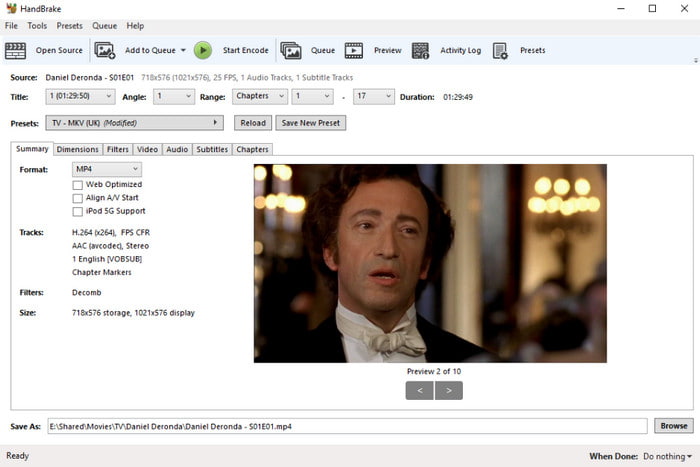
Beschleunigen von Video- und Audio-Codecs
Gesamtbewertung:
Video-Codecs sind wichtig, um die Dateigröße und Bandbreiteneffizienz zu unterscheiden. Selbst wenn Sie also HandBrake als DVD-Ripperkönnen Sie Video-Codecs wie H.265, H.264 und VP9 verwenden. Außerdem werden gängige Audio-Codecs wie AAC und FLAC unterstützt, wenn das Ausgabeformat MKV ist.

Umfangreiche Plattformunterstützung
Gesamtbewertung:
Ein Benutzer muss die Verfügbarkeit der Software berücksichtigen, und glücklicherweise ist HandBrake offiziell für Windows, Linux und Mac herunterladbar. Natürlich müssen Sie die Mindestsystemanforderungen erfüllen oder sich an die Standards halten, wenn Sie qualitativ hochwertige Videos rippen oder konvertieren möchten.
Erstklassiger Video-Editor
Gesamtbewertung:
Egal, ob Sie HandBrake auf Mac oder Windows herunterladen, Sie können Videos ganz einfach bearbeiten, bevor Sie sie konvertieren oder rippen. Die Software eignet sich nicht nur für die grundlegende Bearbeitung, sondern ist auch für fortgeschrittene Techniken wie die Eingabe von Untertiteln, Kapitelmarkierungen usw. geeignet. ein Video spiegelnund Filter hinzufügen. Diese Funktionen eignen sich besonders gut, um den Clips notwendige Elemente hinzuzufügen oder eine lange Liste von Videos zu organisieren.

Dies sind Dinge, die uns an der HandBrake-Software gefallen haben. Es ist mehr als ein kostenloses Open-Source-Tool, es bietet hervorragende Funktionen, denen man nur schwer widerstehen kann. Allerdings gibt es noch mehr Dinge, die Sie über das Tool wissen müssen, und wir werden dies im nächsten Teil besprechen.
Überladene Benutzeroberfläche
Obwohl HandBrake eine unkomplizierte Benutzeroberfläche hat, ist nicht klar, wo andere Einstellungen platziert werden könnten. Manchmal verpassen Benutzer die Chance, aufwändige Bearbeitungen oder Konvertierungen vorzunehmen, da einige Funktionen auf der Hauptoberfläche versteckt oder nicht zugänglich sind. Außerdem kann man sich in der Anwendung leicht verirren, sodass es notwendig ist, sich ein Tutorial anzusehen.
Instabilität und Störungen
Trotz regelmäßiger Updates und Wartung treten bei HandBrake immer wieder Fehler und Störungen auf. Trotzdem kann der Einsatz Ihrer Fähigkeiten zum Ändern des Systems nur zu Fehlfunktionen oder Datenverlust führen. Aus diesem Grund schlagen einige Benutzer vor, zu warten, bis die Entwickler die Probleme behoben haben, aber das allein kann Zeitverschwendung sein.
Ressourcenintensiv
HandBrake ist ein spezialisiertes Tool mit erweiterten Funktionen. Aus diesem Grund benötigen die Benutzer jedoch eine bessere Ausrüstung, um Verzerrungen bei den gerippten oder konvertierten Dateien zu vermeiden. Das Arbeiten mit einer höheren Auflösung und Bitrate mit HandBrake kann Ihren Computer stark belasten.
Teil 3. Endgültiges Urteil
Wir denken, dass HandBrake aus vielen Gründen ein wunderbares und hilfreiches Tool ist. Und trotz seiner professionellen Entwicklung bleibt es kostenlos und Open Source, sodass jeder darauf zugreifen oder es so bearbeiten kann, wie er es für weitere Fortschritte benötigt. Trotz dieser hervorragenden Funktionen kann HandBrake für Anfänger eine Herausforderung sein, und seine Komplexität kann zu Datenverlust führen, insbesondere bei falschen Einstellungen zum Rippen von Blu-rays und DVDs. Darüber hinaus verfügt das Tool über keine Funktion zum Umgehen kopiergeschützter DVDs, was ebenfalls ein Nachteil ist, den Sie berücksichtigen müssen. Wenn überhaupt, dauert der langsame Prozess zu lange, ohne dass man vorhersagen kann, ob das Ergebnis großartig sein wird. Dies ist der gesamte HandBrake-Test.
Teil 4. Beste Alternative zu HandBrake
Da HandBrake Zeit braucht, um qualitativ hochwertige Videos zu rippen, sollten Sie auf eine Alternative wie Blu-ray Ripper. Die plattformübergreifende Software kann intensives Blu-ray-Rippen für 2D- und 3D-Videos bewältigen. Sie unterstützt auch den Videoexport auf 1080p oder 4K ohne Verzerrung. Wenn Sie eine Disc mit mehreren Filmen haben, kann Blu-ray Ripper diese rippen und in FLV, MP4, MOV, AVI, HEVC usw. konvertieren. Sie können es zwar kostenlos ausprobieren, aber die HandBrake-Alternative bietet eine erschwingliche lebenslange Lizenz zum Rippen, Konvertieren und Bearbeiten von Blu-rays, so viel Sie wollen.
- Ein professioneller Blu-ray-Ripper für Windows und Mac.
- Keine Dateigrößenbeschränkung und es werden mehrere Konvertierungen unterstützt.
- Bietet Bearbeitungsfunktionen zum Zuschneiden, Zusammenführen, Teilen und mehr.
- Minimale Systemanforderungen für einen reibungslosen Arbeitsablauf.
Kostenfreier Download
Für Windows
Sicherer Download
Kostenfreier Download
für macOS
Sicherer Download
Schritt 1.Laden Sie Blu-ray Ripper herunter und installieren Sie es, um loszulegen. Legen Sie die Blu-ray-Disc in das Gerätefach ein und warten Sie, bis das Programm den Inhalt erkennt. Klicken Sie auf das CD laden Schaltfläche, um die Videos auf der Hauptoberfläche vorzubereiten.

Schritt 2.Im nächsten Schritt wählen Sie die neuen Einstellungen für die Clips. Gehen Sie zum Alles zerreißen Wählen Sie im Menü das Ausgabeformat, die Auflösung und die Qualität aus. Wechseln Sie dann zum Menü „Bearbeiten“ oder „Ausschneiden“, um die Videos nach Wunsch zu bearbeiten.

Schritt 3.Navigieren Sie zum Speichern unter Menü, um einen neuen Speicherort für die gerippten Dateien auszuwählen. Klicken Sie abschließend auf das Alles zerreißen , um mit dem Rippen der Blu-ray zu beginnen. Nach einer Weile sind die Videos zum Ansehen oder Teilen mit Freunden bereit.

Dies ist wirklich die HandBrake-Alternative für Windows und Mac. Es bietet Hochgeschwindigkeitsverarbeitungsleistung mit hervorragenden Ergebnissen. Beginnen Sie jetzt, indem Sie auf die Schaltfläche „Herunterladen“ klicken.
Teil 5. FAQs
-
Ist HandBrake kostenlos?
Auf jeden Fall, ja. HandBrake kann kostenlos heruntergeladen und auf unterstützten Plattformen wie Windows, Mac und Linux verwendet werden. Ohne Gebühren können Sie seine Funktionen zum Konvertieren, Transkodieren, Kodieren, Komprimieren und Bearbeiten von Mediendateien nach Bedarf vollständig nutzen.
-
Ist HandBrake gut?
Ja. Es gilt als eine der besten Softwares für hervorragende Konvertierung mit mehr unterstützten Videoformaten und Codecs. Darüber hinaus ist es auch eine großartige Lösung für die Videobearbeitung, wie z. B. Zuschneiden, Filtern, Hochskalieren und mehr.
-
Ist HandBrake illegal?
Nein, die Software ist kein illegales Programm. Sie wurde von vielen Freiwilligen entwickelt und unter den Bedingungen der GNU Public License verbreitet. Beachten Sie jedoch, dass die Software besser für persönliche und pädagogische Zwecke verwendet wird, um Urheberrechtsverletzungen zu vermeiden.
-
Ist HandBrake sicher?
Ja, die Software kann sicher auf Ihrem Computer verwendet werden. Um potenzielle Malware oder Viren zu verhindern, laden Sie HandBrake unbedingt von der offiziellen Website herunter und verwenden Sie vorsichtshalber eine Antivirensoftware.
Einpacken
Zum Abschluss der HandBrake-RezensionSie haben die Hauptfunktionen der Software, die unterstützten Formate und Codecs und mehr kennengelernt. Wir haben auch einige der Nachteile aufgeführt, die Sie vor dem Herunterladen berücksichtigen müssen. Wenn Sie jedoch ein professionelles Tool mit einer einfacheren Lernkurve benötigen, ist Blu-ray Ripper eine Option, die Sie ausprobieren sollten. Es wird als leichte Lösung mit voller Unterstützung für intensives Video-Rippen für Blu-ray und DVD empfohlen. Klicken Sie auf die Schaltfläche „Herunterladen“, um es unter Windows und Mac auszuprobieren.
Mehr von Blu-ray Master
- Konkretes Tutorial – So verwenden Sie HandBrake zum Konvertieren von AVI-Videos
- So rippen und konvertieren Sie Blu-ray-Discs mit HandBrake und Alternativen
- Die 10 besten kostenlosen DVD-Ripper-Programme zum einfachen Rippen von DVDs
- So rippen Sie Blu-ray-Filme kostenlos unter Windows
- Aimersoft DVD Ripper Testbericht und die beste Alternativsoftware
- Top kostenloser DVD-Ripper für Mac und Windows – Testbericht 2024

